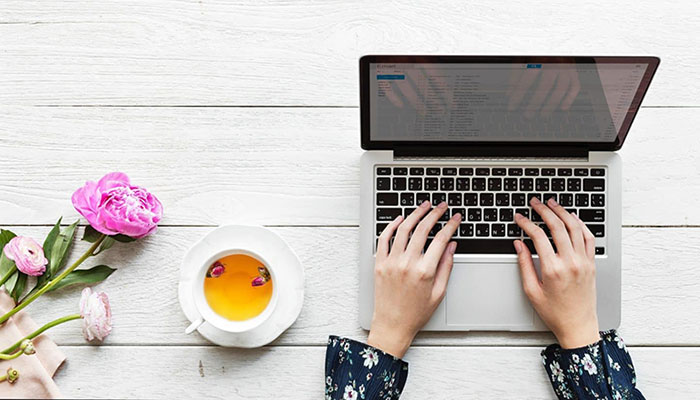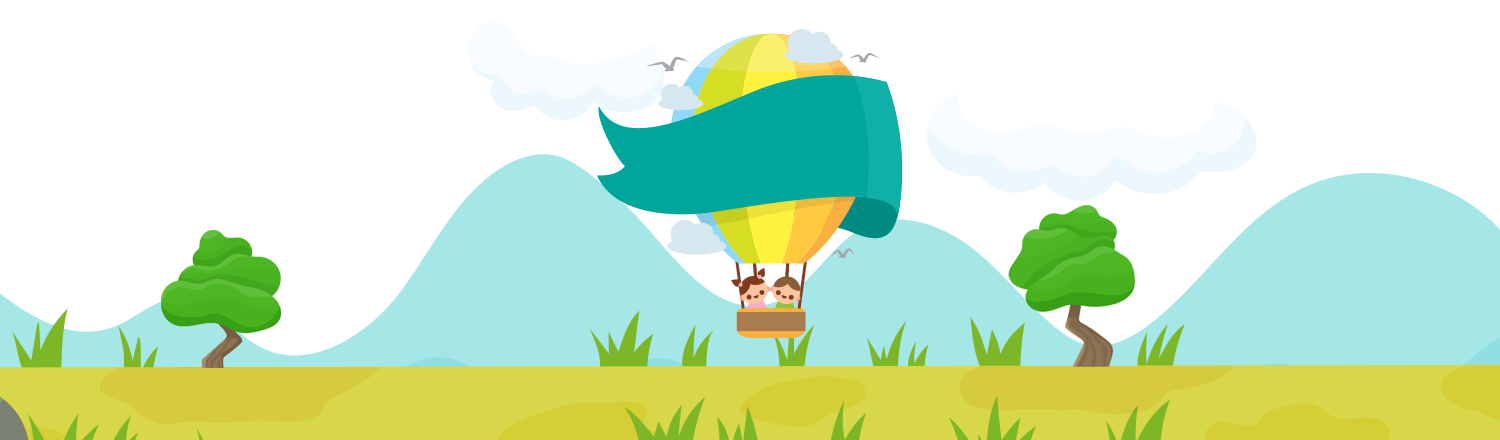آموزش فتوشاپ - تکنیک Airbrush، انجام یک روتوش حرفه ای دیجیتال
آموزش فتوشاپ - تکنیک Airbrush، انجام یک روتوش حرفه ای دیجیتال

آموزش انجام یک روتوش حرفه ای دیجیتال با تکنیک Airbrush
آیا تا به حال سعی کرده اید از دوست خود عکس بگیرید؟ حتما چیزی در میک آپ یا آرایش او کم است. پوست به زیبایی و صافی عکس های مدل های معروف نیست. این به دلیل آرایش یا میپ آپ های حرفه ای است که قبل از گرفتن عکس روی آنها انجام می شود.
اما نا امید نشوید. با استفاده از چند تکنیک عکاسی و ویرایش دیجیتالی می توانید تصاویری با کیفیت و زیبا داشته باشید. در این آموزش به شما چگونگی ویرایش میک آپ پس از گرفتن عکس را نشان خواهیم داد. این روش در دنیای ویرایش دیجیتال به Airbrush معروف است. آموزش امروز را با عکس یک دختر آغاز می کنیم، می بینید که صورت او دارای لکه است که نیاز به ترمیم دارد تا پوستی صاف و یک دست داشته باشد.
اما نا امید نشوید. با استفاده از چند تکنیک عکاسی و ویرایش دیجیتالی می توانید تصاویری با کیفیت و زیبا داشته باشید. در این آموزش به شما چگونگی ویرایش میک آپ پس از گرفتن عکس را نشان خواهیم داد. این روش در دنیای ویرایش دیجیتال به Airbrush معروف است. آموزش امروز را با عکس یک دختر آغاز می کنیم، می بینید که صورت او دارای لکه است که نیاز به ترمیم دارد تا پوستی صاف و یک دست داشته باشد.


تصویر مورد نظر خود را در فتوشاپ باز کنید. لایه محتوی تصویر را duplicate کنید تا یک کپی از تصویر اصلی داشته باشید. فتوشاپ یک ابزار بسیار مفید به نام "spot healingl" است که با کمک آن می توان لکه ها را از روی پوست پاک کرد. از این ابزار برای پاک کردن لکه های آشکار پوست استفاده می کنیم. برای دست یابی به یک پوست صاف به مسیر Filter > Noise > Dust & Scratches رفته، radius را روی یک مقدار مناسب تنظیم کنید، حالا پوست صاف و یک دست به نظر می رسد.

حالا با مات کردن تصویر عملیات پاک سازی را توسعه می دهیم. به مسیر Filter > Blur > Gaussian Blur رفته و radius را به 3 تغییر دهید، البته این مقدار به سایز تصویر شما بستگی دارد، بنابراین مقدار آن را تغییر دهید تا به نتیجه مناسب دست پیدا کنید.

مطمئن شوید تصویر طبیعی به نظر می رسد. برای همین ما یک افکت نویز به آن اضافه می کنیم. برای این کار به مسیر Filter > Add Noise بروید و تنظیمات زیر را اعمال کنید.

پوست آماده است. حالا باید آن را روی تصویر پیوند بزنیم. مطمئن شوید لایه پوست انتخاب شده است. یک لایه ماسک به آن اضافه کنید، سپس آن را با استفاده از ابزار paint bucket با رنگ سایه رنگ آمیزی کنید. با این کار لایه پوست و لایه محتوی تصویر اصلی ظاهر می شوند. ابزار براش را انتخاب کرده و با رنگ سفید شروع به نقاشی کردن روی پوست کنید. پوست صاف تر شروع به ظاهر شدن می کند. فقط روی پوست را نقاشی کنید از کشیدن براش روی چشم ها و لب ها خودداری کنید. برای بررسی اینکه چه چیزی نقاشی کرده اید، blend mode لایه ماسک شده را به 'difference' و opacity آن را به 75 درصد تغییر دهید. حالا می توانید آشکارا ببینید که کدام قسمت نقاشی شده و کدام قسمت نقاشی نشده است.

وقتی نقاشی پوست به پایان رسید blend mode را به حالت normal و opacity را به 100 درصد بازگردانید. تا اینجا به نتیجه ای که در زیر مشاهده می کنید دست پیدا کرده ایم.

کیفیت پوست تا حد زیادی بهبود پیدا کرد بدون اینکه به بافت و جزییات آن، مثل لب ها و چشم ها خدشه ای وارد شود. در اینجا تصاویر قبل و بعد از عمل ویرایش را مشاهده می کنید.

با استفاده از این تکنیک می توانید تصاویر خود را بهبود ببخشید بدون اینکه از مقدار زیادی محصولات آرایشی استفاده کنید. امیدوارم از این آموزش لذت برده باشید.
مطالبی دیگر از این نی نی وبلاگی




 آموزش فتوشاپ - تکنیک Airbrush، انجام یک روتوش حرفه ای دیجیتال
آموزش فتوشاپ - تکنیک Airbrush، انجام یک روتوش حرفه ای دیجیتال